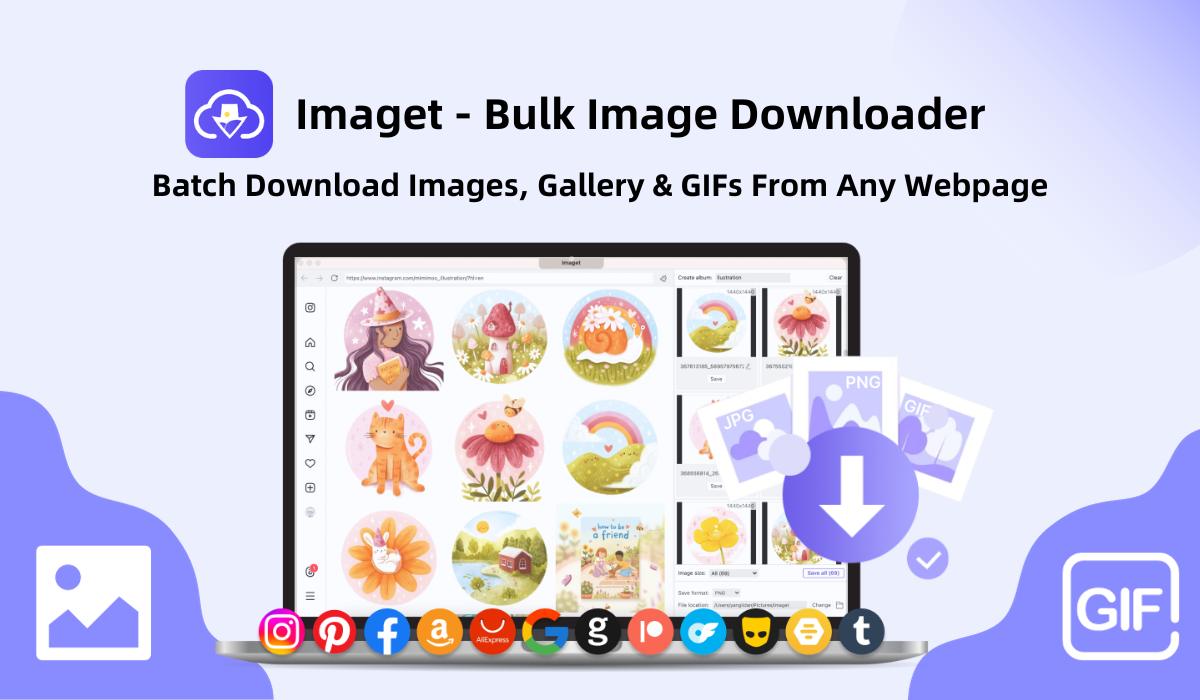在線上交流的動態格局中,圖形交換格式(GIF)已成為一種強大且富有表現力的視覺交流形式。Giphy 是一個受歡迎的 GIF 線上儲存庫,已成為尋求以簡潔且引人入勝的方式傳達情感、反應和訊息的用戶的首選平台。本文深入探討了在 Giphy 上下載 GIF 成為一種趨勢的原因,探索了從 Giphy 下載 GIF 的不同解決方案。
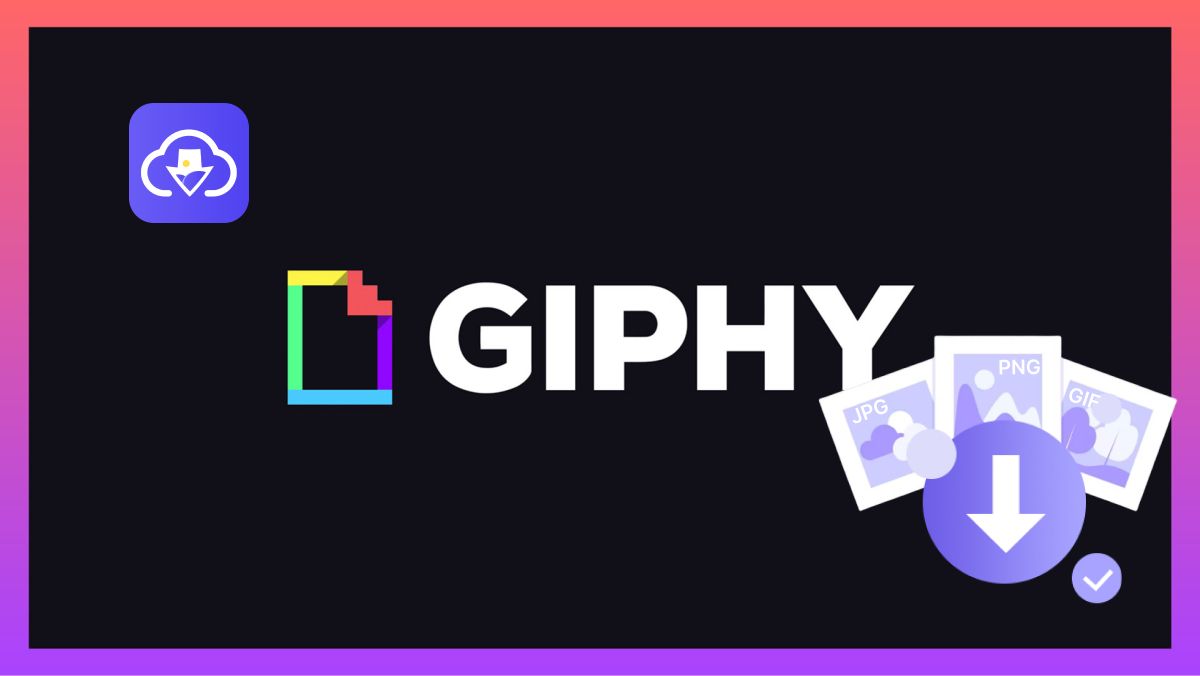
1. 為什麼需要在Giphy上下載GIF?
從 Giphy 下載 GIF 可以用於多種目的,為您的線上交流增添動態和表現力。以下是個人可能發現從 Giphy 下載 GIF 有益的幾個原因:
- 表達性溝通
GIF 已成為一種自己的語言,允許使用者比傳統文本更生動地表達情感和反應。Giphy 豐富的庫包含廣泛的情感、場景和流行文化參考,使其成為尋求完美動畫反應的人的寶庫。
- 社群媒體參與度
社群媒體平台因視覺內容而蓬勃發展,而 GIF 是完美的選擇。從 Giphy 下載 GIF 可以讓用戶為他們的貼文、評論和訊息增添趣味,從而提高參與度並吸引觀眾的注意力。
- 迷因創作與病毒式傳播
迷因的病毒式傳播通常始於適時或精心策劃的 GIF。透過從 Giphy 下載 GIF,用戶可以為 meme 文化做出貢獻,創建自己的病毒內容,並參與不斷發展的線上對話。
- 增強說故事能力
GIF 為說故事提供了動態元素,為敘述增添了風格和重點。無論是用於簡報、部落格文章或個人故事敘述,從 Giphy 下載的 GIF 都可以將靜態內容轉變為視覺上引人注目的體驗。
2. 如何在Giphy上下載GIF?
從 Giphy 下載 GIF 的過程非常簡單,您可以使用多種方法。以下是從 Giphy 下載 GIF 的基本步驟:
2.1 使用「影像另存為」選項從 Giphy 下載 GIF
下載 GIF 的一種快速簡便的方法是使用右鍵單擊選項。以下是使用「影像另存為」選項儲存 Giphy GIF 的步驟:
- 在 Giphy 上找到您要下載的 GIF。
- 右鍵單擊 GIF 影像。
- 從上下文選單中選擇“圖像另存為”選項。
- 選擇裝置上的目的地,然後按一下「儲存」以下載 GIF。
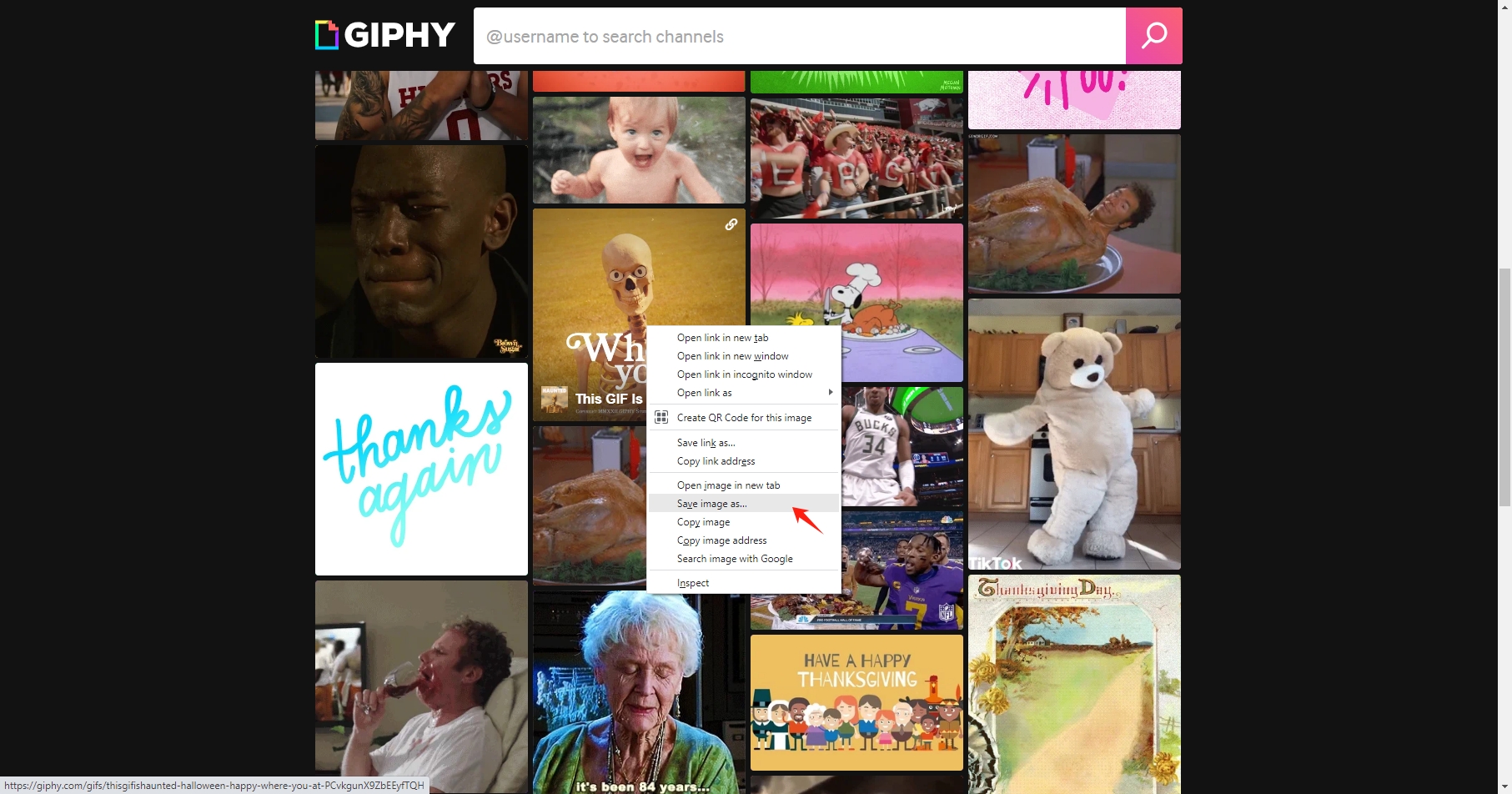
2.2 從 Giphy 下載 GIF 使用線上下載器
您也可以使用線上圖像下載器從 Giphy 下載 GIF,主要步驟如下:
- 複製您要下載的 Giphy GIF 的 URL。
- 造訪線上 GIF 下載器網站並將 URL 貼到線上下載器中。
- 按照線上下載器網站上的說明下載 GIF。
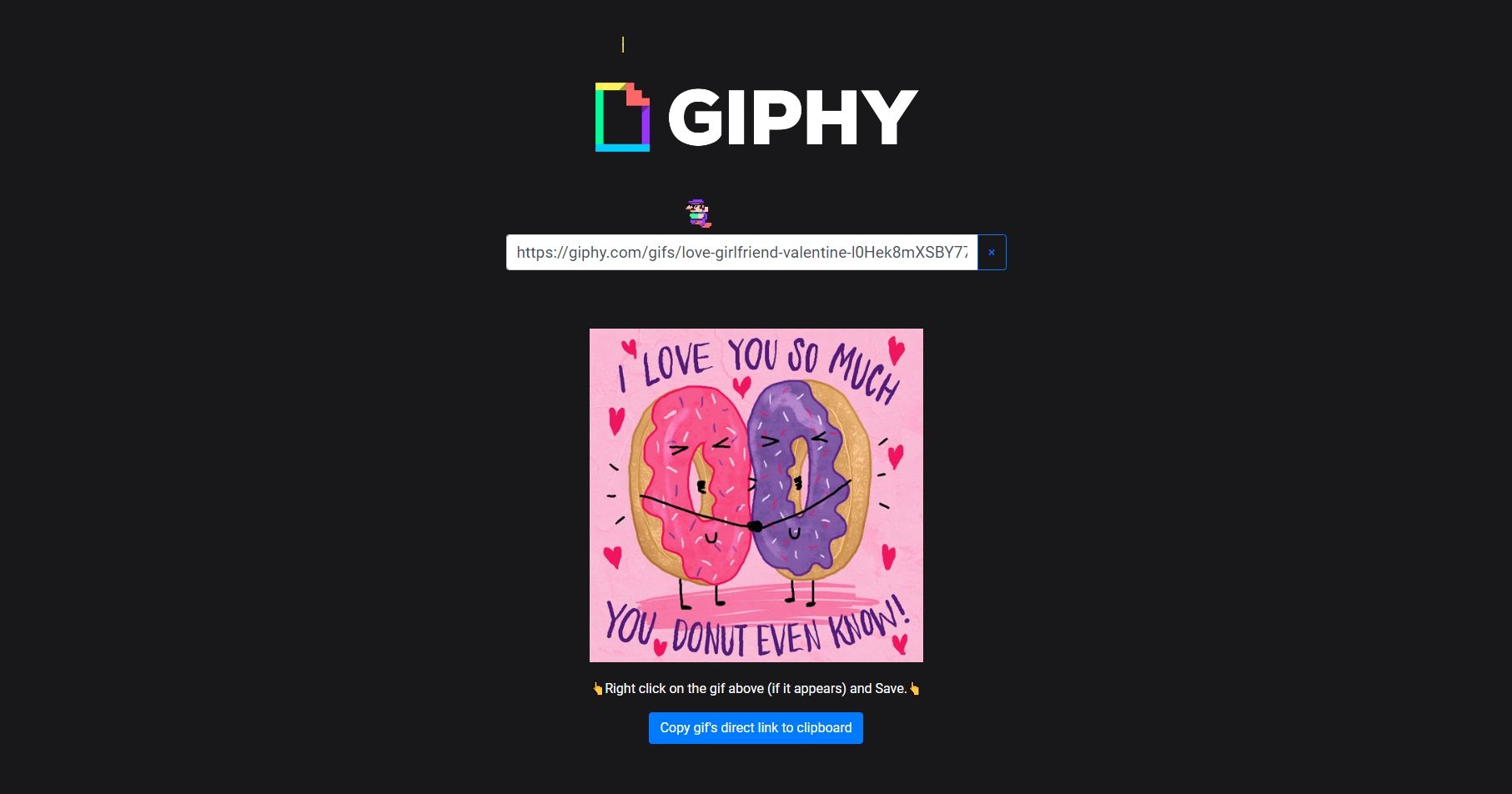
2.3 從 Giphy 下載 GIF 使用瀏覽器擴充
某些 Web 瀏覽器提供可簡化 GIF 下載流程的擴充功能。
- 檢查瀏覽器的擴充功能儲存中是否有合適的擴充功能(例如“Image Downloader”或“Giphy Downloader”)並安裝該擴充功能。
- 導航到 Giphy,點擊擴充功能圖標,擴充功能將為您提供要下載的 GIF 清單。您可以透過 URL、寬度或高度進行選擇,然後按一下「下載」按鈕來取得這些 GIF。
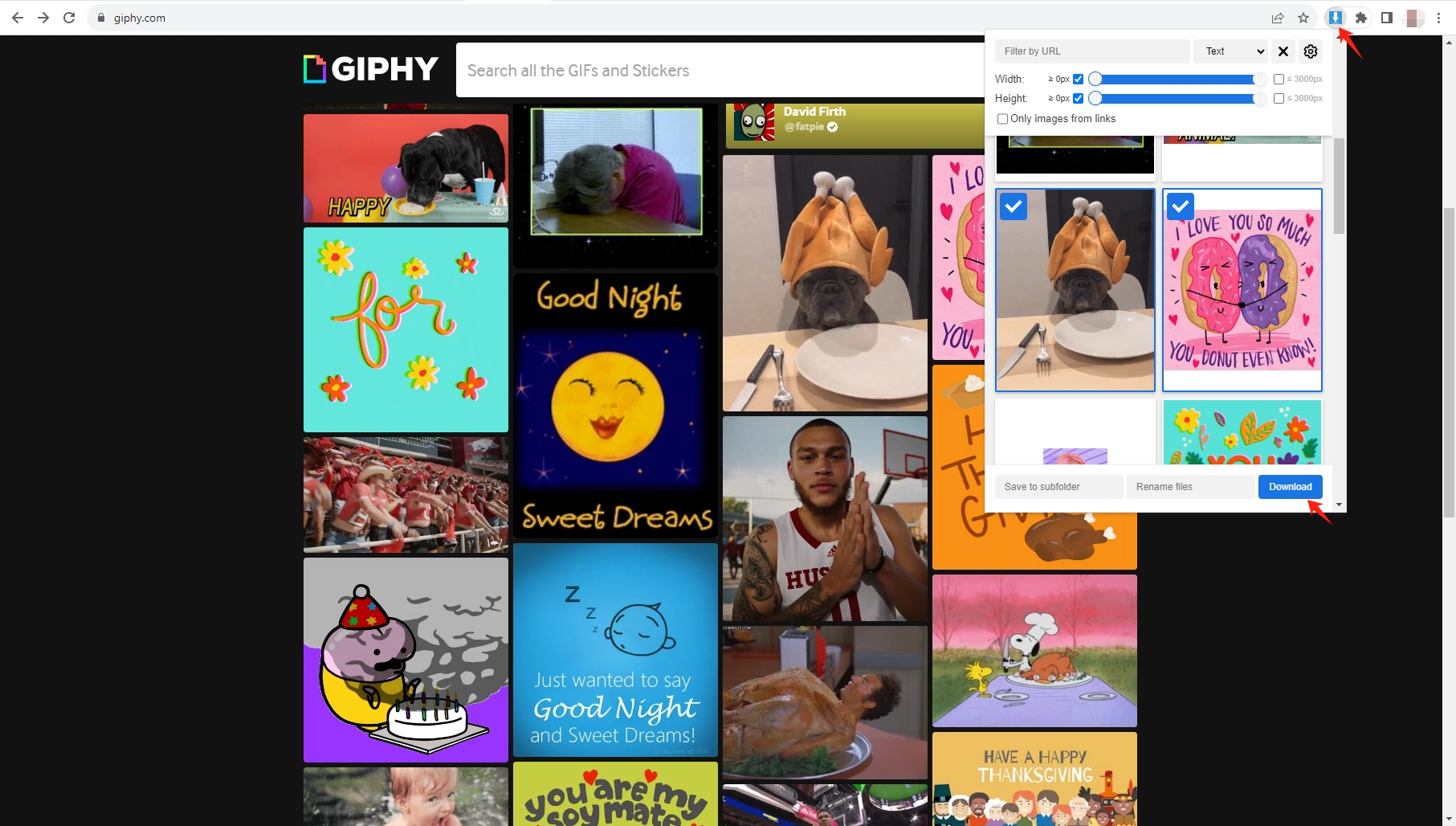
3. 從 Giphy 批量保存 GIF Imaget 下載器
雖然基本方法適用於單一 GIF,但希望下載多個 GIF 或整個集合的使用者可以從使用中受益 Imaget 批量圖像下載器。 Imaget 是一款軟體工具,旨在自動化和簡化從任何網站和線上畫廊批量下載所有圖像和 GIF 的過程。它允許用戶同時下載原始品質的多個圖像並自訂下載首選項。
這是使用的逐步指南 Imaget 在Giphy上大量下載gif:
步驟1 : 下載並安裝 Imaget 您電腦上的 GIF 下載器。
第2步 : 打開 Imaget 造訪 Giphy 網站,然後搜尋您要下載的 GIF。
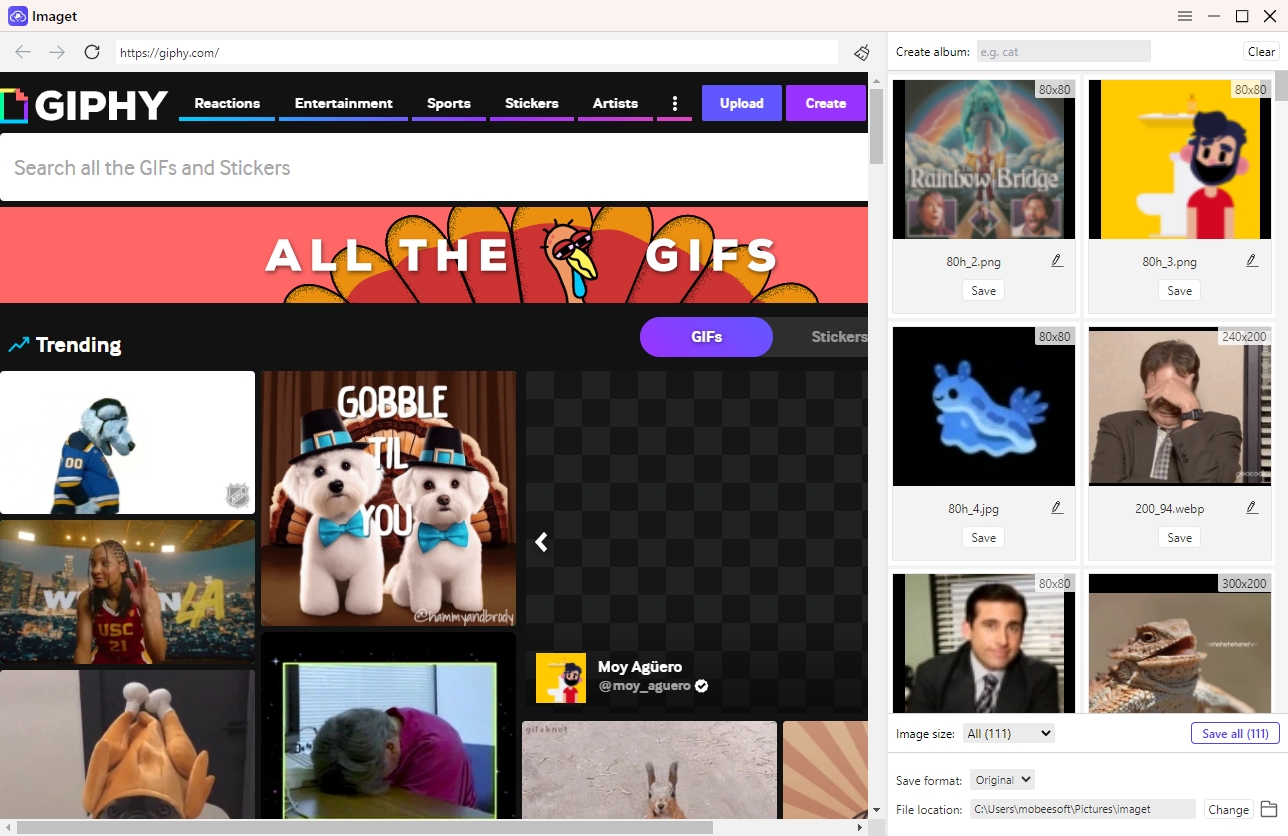
步驟3 :使用捲軸載入影像,直到收集完要從 Giphy 下載的所有 GIF。
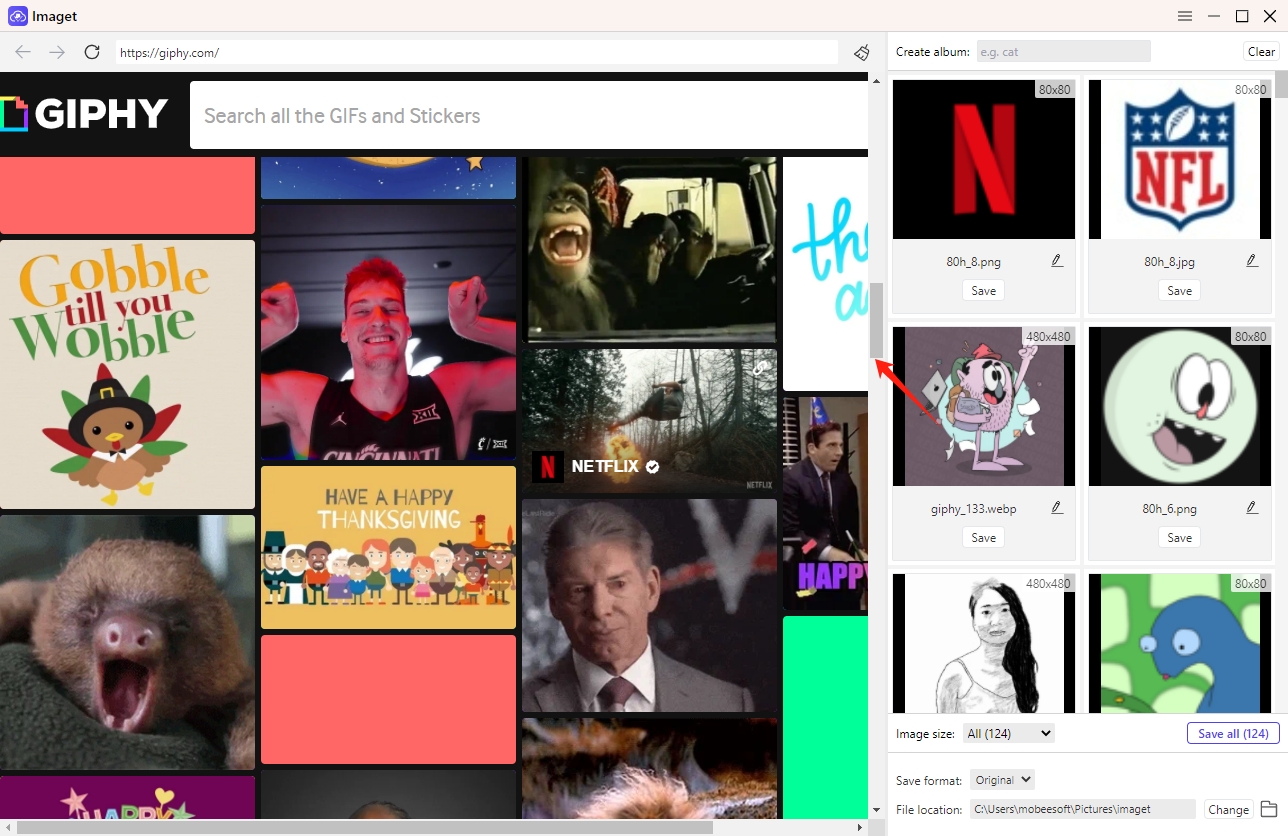
步驟4 :您也可以在中自訂這些下載設置 Imaget 根據您的喜好:建立相冊,選擇圖像大小,輸出格式和下載檔案位置。
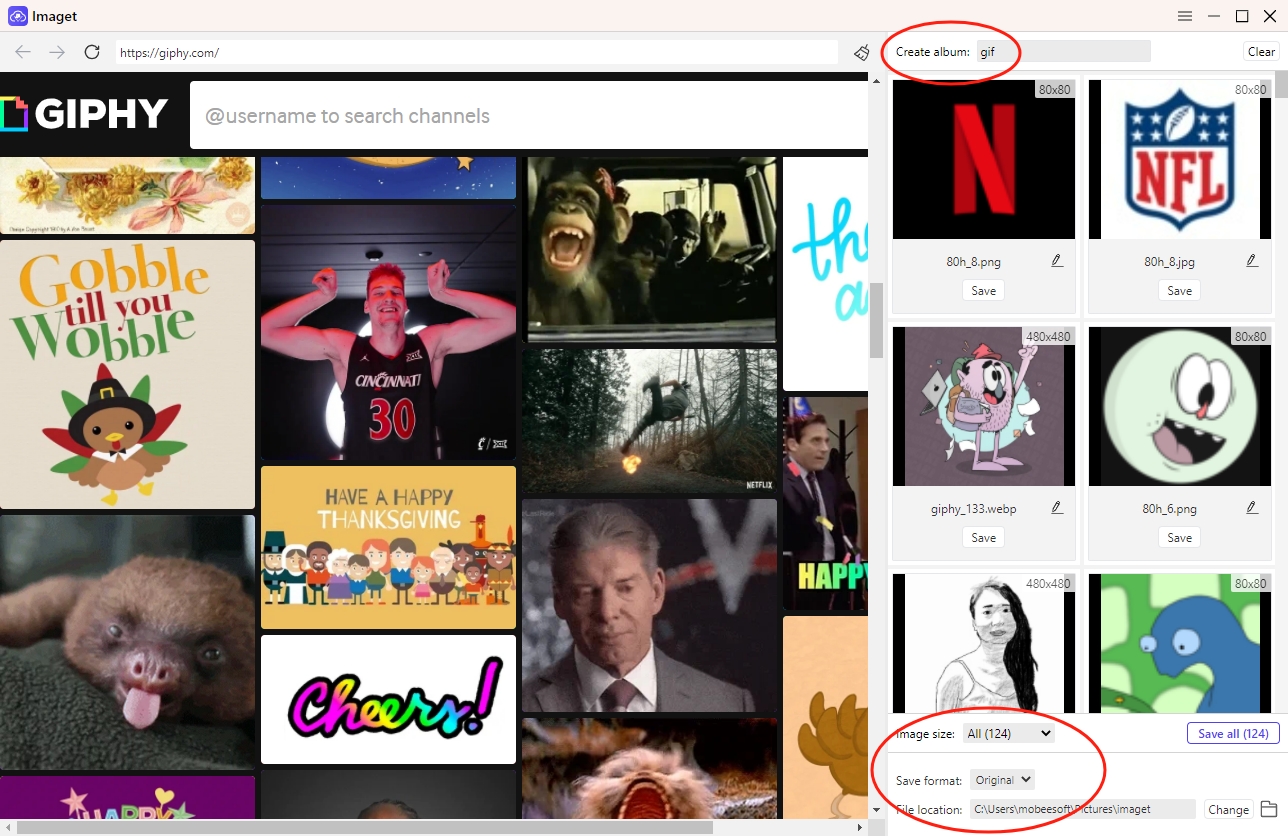
步驟5 :點選“ 保存全部 ” 按鈕,並且 Imaget 將在幾秒鐘內自動偵測並下載您電腦上的所有 GIF。
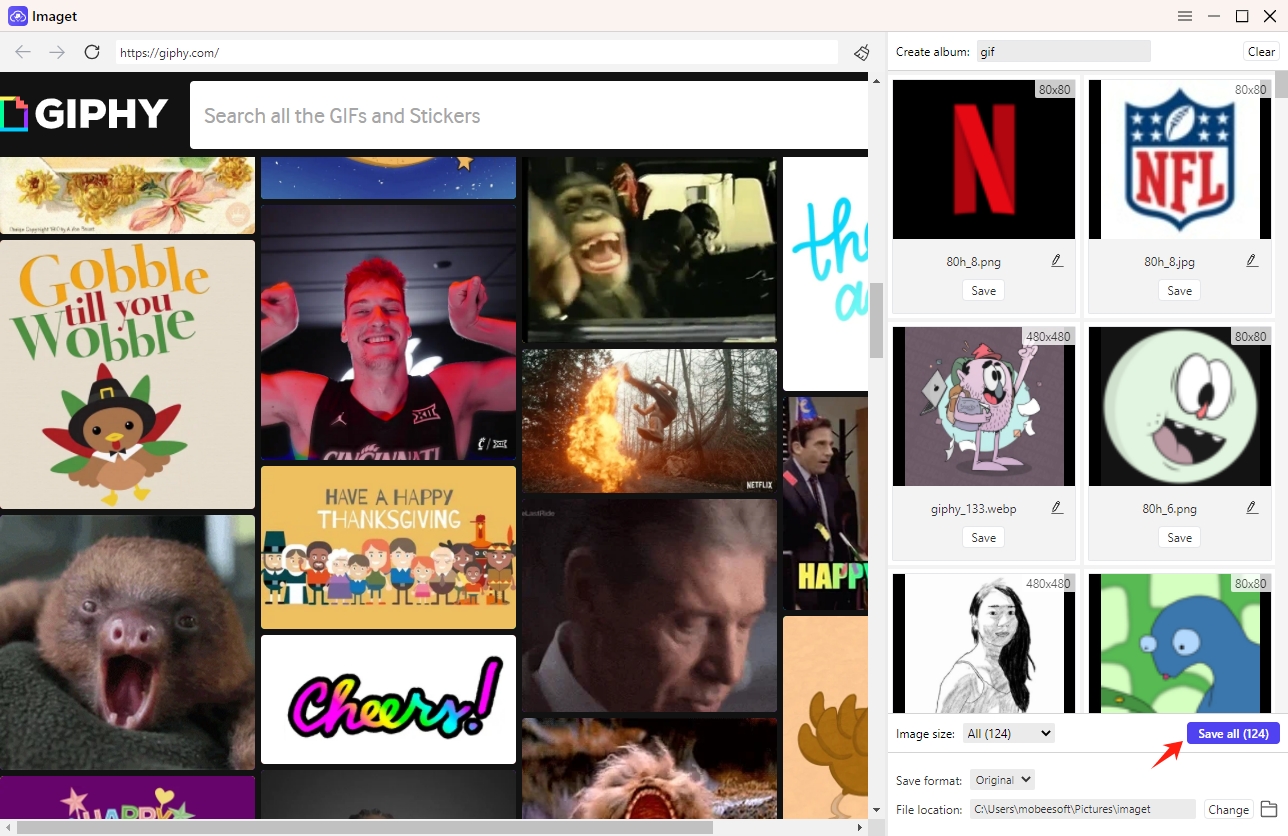
步驟6 :下載完成後,您可以點選“ 展現在資料夾中 ”按鈕或“ 打開資料夾 ” 圖示可在您的裝置上尋找下載的 Giphy GIF。
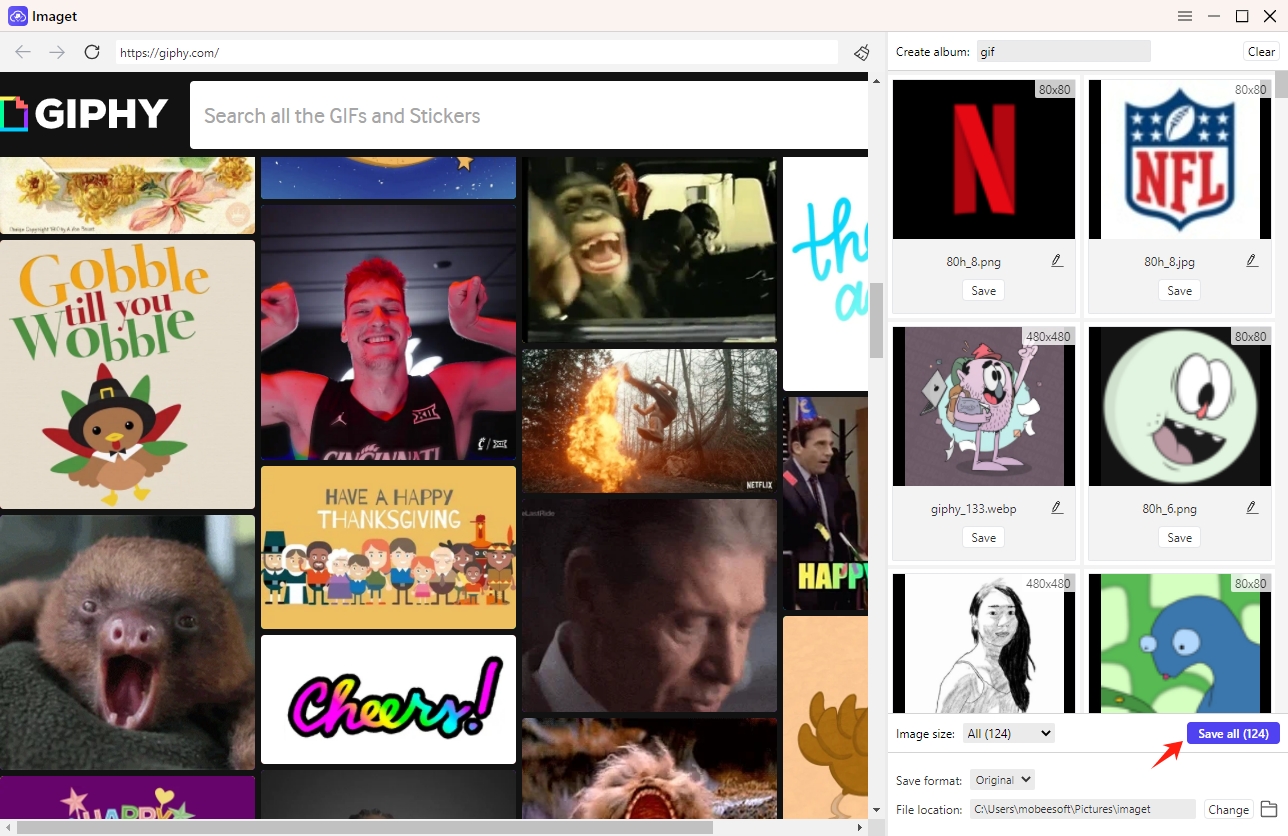
4. Giphy GIF 下載解決方案比較
| Giphy GIF 下載解決方案 | 優點 | 缺點 |
| 影像另存為 |
|
|
| 瀏覽器擴充 |
|
|
| 線上下載器 |
|
|
| Imaget – 大量圖片下載器 |
|
|
結論
選擇從 Giphy 下載 GIF 的正確方法取決於您的偏好和特定需求。對於單一 GIF,「圖像另存為」方法、線上下載程式或瀏覽器擴充功能很方便。如果您正在處理多個 GIF 或尋求更多控制, Imaget – 大量圖片下載器 工具可能更合適。進行實驗 Imaget 並增強您從 Giphy 收集和分享動畫表情的體驗。